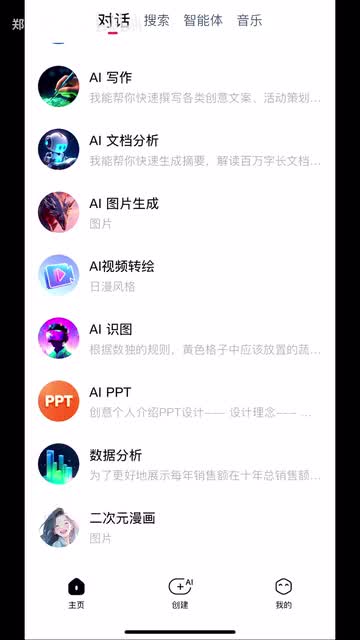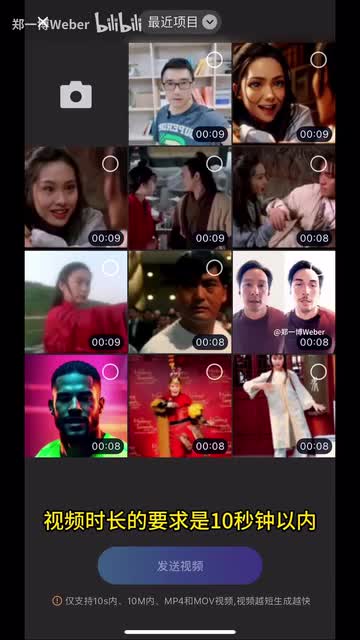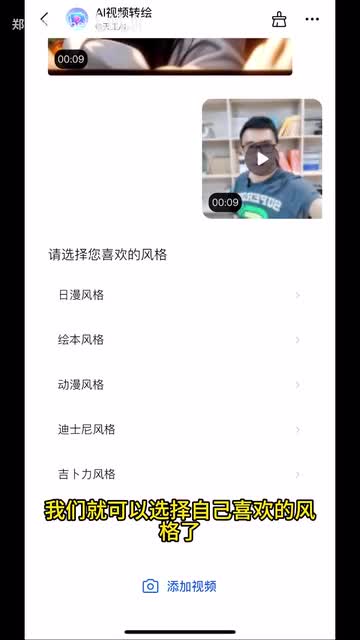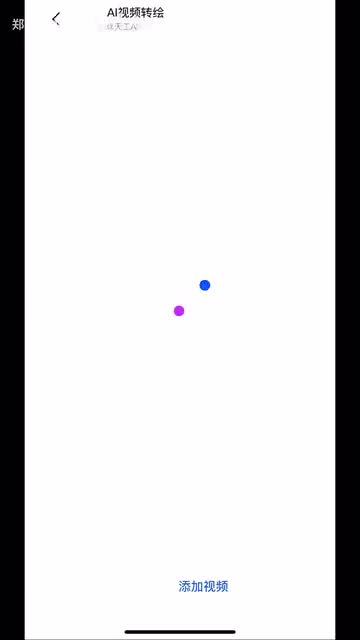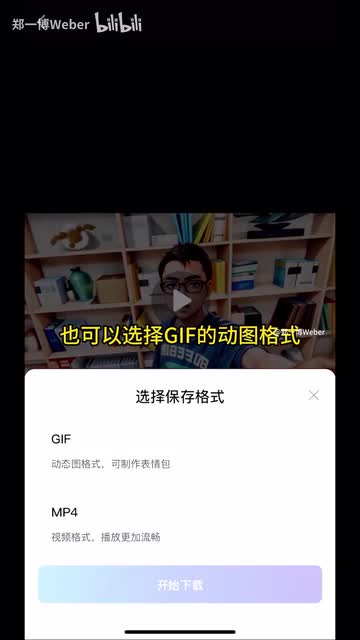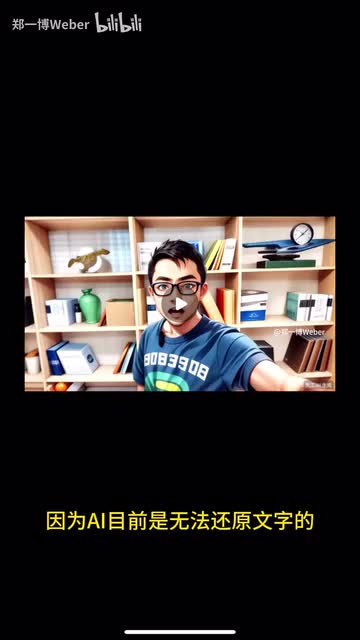现在你只需要上传一段视频。点击一键生成一段炫酷的动画视频就做好了。那我的课程人工智能零基础入门,你可以做动漫版的影视剪辑。变成苍天。
也可以做vlog记录生活,写信的对话,或者把宝宝变成动漫哄他开心。阳光下的这就是a i视频转会。欢迎来到郑老师的专栏课程,a i视频创作入门。我会用五分钟的时间手把手的教会你现在最热门的a i操作技巧。
视频转会,也就是把真实视频转换成动漫视频。这节课我们将使用a i工具一键把真人视频转换成动画视频。我们先看一下视频转换前后的效果对比。同学们好,欢迎来到我的课程,人工智能零基础入门。
转换后的视频场景、色调、氛围都可以非常好的还原。那这类视频有几种常见的用途。第一种场景是用来做自媒体视频,通过差异化的视频效果吸引流量。比如说你想做视频剪辑账号,就可以把一些经典的影视画面转换成动画视频。
或者呢你不想真人出镜,把自己实拍的视频转换成动画视频。这样都会让你的视频有更特别的呈现,获得更好的流量。第二种场景是生活娱乐,在你用视频记录生活,发朋友圈的时候,无论是美食、旅行、穿搭,都可以做成动画视频,获得更有意思的效果。一人看书写信,自己对话谈心。
你还可以给家里的小朋友制作他的动画视频,小朋友看了一定会非常开心。夏天的风正暖暖吹过我们是见过的花朵,阳光下尽情唱着歌。那这节课用到的工具是天宫,这款工具大家可以在自己手机的应用市场里面免费的去下载。下载之后正常的注册和登录之后就可以使用了。
现在我们进入天宫。然后点击上方菜单栏的对话按钮。向下找到a i视频转会的这个选项,点击进入。点击最下方的添加视频按钮。
再点击左下角的图标。现在我们就可以选择自己手机相册里的视频了。在这里呢大家要注意视频时长的要求是十秒钟以内。如果你的视频比较长,可以提前用剪辑工具切割成多个片段,然后分批次的转换。
在这儿我选择一个自己的视频。然后点击发送视频。接下来我们就可以选择自己喜欢的风格了。系统提供了一共是五款风格,日漫风格、绘本风格、动漫风格、迪士尼风格、吉普力风格。
现在我选择一个日漫风格,点击这个按钮。好,现在a i就在后台自动的帮我们合成这个视频了。合成的时候呢主要看目前这个阶段使用这个功能的人数是不是很多,一般情况下至少需要十分钟以上。那所以这个时候呢我们可以退出这个页面去做其他的事情了。
好,现在十多分钟过去了,视频应该已经转换完成,那我们再次回到天宫。然后点击a i视频转会。现在视频已经转换好了,点击视频。同学们好,欢迎来到我的课程,人工智能零基础入门。
检查视频没有什么问题,就可以点击右下角的下载按钮。在这里可以选择m p四的视频格式,也可以选择jeff的动图格式。我这儿呢选一个m p四,然后点击开始下载。保存到相册之后,到相册里面看一下。
同学们好,欢迎来到我的课程,人工智能零基础入门。还有一点,大家要注意,你的原视频不要带字幕。因为a i目前是无法还原文字的,所以要先完成视频画面的转换,再去匹配字幕。另外呢由于目前视频转换的时间相对较长,如果大家想提高制作效率,可以尝试多账号多设备同时操作的方式。
那有了这样的a i操作技巧,大家就可以在生活工作中多多的去思考,发现更多的使用场景,把它的实用价值更好的发挥出来了。
 刺鸟图文助手
刺鸟图文助手